Jedną z największych zalet nowoczesnych smartfonów jest to, że pozwalają każdemu eksperymentować z różnymi aspektami fotografii.
Chociaż świetne, jak punktowanie i strzelanie, może nadejść czas, kiedy będziesz chciał dowiedzieć się więcej o tym, jak przejąć większą kontrolę nad tym, jak wyglądają Twoje zdjęcia.
Wiele smartfonów z Androidem oferuje sterowanie ręczne lub „pro” za pośrednictwem dedykowanych trybów dostępnych w natywnej aplikacji aparatu. Jednym z takich telefonów jest Sony Xperia 1, wprowadzony na rynek w maju 2019 roku. W ramach natywnej aplikacji aparatu dostępny jest tryb ręczny, który pozwala kontrolować szeroką gamę różnych parametrów. Ale jeśli nigdy wcześniej nie eksperymentowałeś z przejmowaniem kontroli, wiedza, co jest czym, może być nieco myląca. W tym artykule wyjaśnię, do czego służy każda kontrolka.
- Przeczytaj, jak firma Sony w końcu wykorzystuje technologię aparatu Alpha w swoich smartfonach Xperia
Po otwarciu trybu ręcznego zauważysz szereg różnych ustawień wyświetlanych po prawej stronie ekranu telefonu (lub na dole, jeśli trzymasz go w formacie pionowym). Z kolei każdy z nich jest wyjaśniony poniżej.
WB (balans bieli)
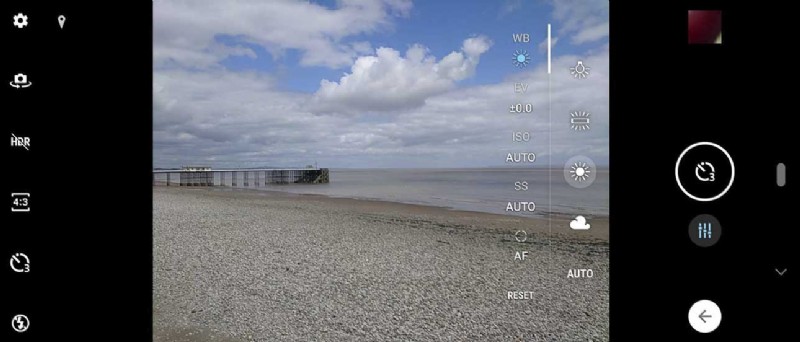
To ustawienie umożliwia wybranie określonego ustawienia w zależności od warunków oświetleniowych, w których pracujesz, w celu uzyskania najdokładniejszych kolorów. Domyślnie wybrane jest ustawienie automatyczne, dzięki któremu telefon sam sobie radzi – i prawdopodobnie przekonasz się, że w większości sytuacji robi to całkiem dobrze. Jednak w niektórych warunkach automatyczne ustawienia balansu bieli mogą być nieco skomplikowane, szczególnie w przypadku sztucznego światła, w którym obrazy mogą przybrać nienaturalny żółty lub pomarańczowy odcień.
- Przeczytaj naszą recenzję Huawei P30 Pro
Jeśli dotkniesz ikony WB, będziesz mógł wybierać spośród różnych ustawień, w tym Tungsten (reprezentowany przez żarówkę) i Fluorescencyjny (reprezentowany przez coś, co wygląda jak szeroki pasek z wychodzącymi z niego liniami). Możesz wybrać jeden z nich, aby uzyskać dokładniejsze kolory przy sztucznym świetle.
Zobaczysz ustawienie dla słonecznych warunków, a inne dla pochmurnych lub pochmurnych warunków (ikony dla których powinny być dość oczywiste).
Możesz także użyć „niewłaściwego” ustawienia balansu bieli, aby celowo stworzyć dziwne odcienie kolorów w celu uzyskania efektów artystycznych.
EV (kompensacja ekspozycji)
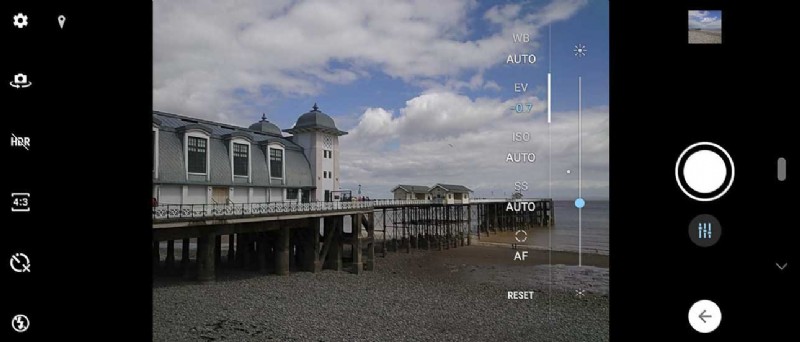
To jest dość proste ustawienie, możesz go użyć do zwiększenia lub zmniejszenia jasności sceny. Ponownie istnieje domyślne ustawienie automatyczne, ale może się okazać, że aparat nie zrobił tego dobrze, jeśli fotografujesz coś szczególnie ciemnego lub jasnego albo oświetlenie jest mieszane.
- Przeczytaj nasz przewodnik po najlepszych aparatach do pracy w słabym świetle
Wystarczy dotknąć przycisku EV i przesunąć znacznik w górę lub w dół suwaka, aby rozjaśnić lub przyciemnić scenę.
- Przeczytaj nasz przewodnik dla kupujących po najlepszych aparatach w smartfonach
Czułość / ISO

Termin ISO oznacza „Międzynarodową Organizację Normalizacyjną”, organ odpowiedzialny za zapewnienie jednolitości między aparatami. Jeśli kiedykolwiek używałeś aparatu na kliszę w czasach analogowych, być może natknąłeś się na „czułość filmu” lub „oceny ASA”, które mówiły ci, jak czuły jest film na światło.
Używanie wysokich czułości ISO pozwala robić zdjęcia w ciemniejszych warunkach, ale poświęceniem jest wprowadzenie szumu lub artefaktów do zdjęcia. Dlatego jeśli to możliwe, lepiej trzymać się jak najniższej czułości ISO.
W Xperii 1 dostępne jest ustawienie Auto, w którym aparat spróbuje określić najlepsze ustawienie ISO. Chociaż zwykle robi to prawie dobrze, jeśli próbujesz uzyskać czysty obraz, a aparat podnosi czułość ISO, może to być frustrujące.

Pamiętaj, że jeśli chcesz używać niskiej czułości ISO w warunkach słabego oświetlenia, musisz użyć dłuższego czasu otwarcia migawki, aby uzyskać zrównoważoną ekspozycję. Będzie to oznaczać albo bardzo pewną rękę, albo użycie statywu lub stabilnej powierzchni, aby telefon był jak najbardziej nieruchomy.
SS (Czas otwarcia migawki)

Szybkość migawki to po prostu czas, przez jaki migawka pozostaje otwarta, aby światło mogło trafić do czujnika. Im dłużej pozostaje otwarta, tym więcej światła dociera do czujnika. W jasnych warunkach będziesz chciał używać krótkich czasów otwarcia migawki, aby uniknąć prześwietlenia (zdjęcia, które są zbyt jasne), ale w ciemniejszych warunkach użycie dłuższych czasów otwarcia migawki pomaga uniknąć niedoświetlenia (zdjęcia, które są zbyt ciemne).
Możesz także użyć różnych czasów otwarcia migawki, aby uzyskać różne kreatywne efekty. Krótki czas otwarcia migawki zamrozi akcję, podczas gdy dłuższy czas otwarcia migawki może być użyty do rozmycia ruchu. Pamiętaj, aby zrównoważyć ekspozycję, musisz użyć bardzo niskiej czułości ISO, jeśli chcesz użyć bardzo długiego czasu otwarcia migawki.

Aby zmienić czas otwarcia migawki w tym miejscu, kliknij ikonę SS, a następnie użyj suwaka, aby przełączać się między najdłuższym czasem otwarcia migawki (30 sekund) a najszybszym (1/4000). Pozostawienie go w pozycji Auto oznacza, że telefon sam wybierze najlepszą prędkość.
AF/MF

Dotknięcie ikony AF powoduje przejście do ręcznego ustawiania ostrości. Może to być przydatne, jeśli telefon ma trudności z prawidłowym ustawieniem ostrości – lub jeśli chcesz dostosować ostrość, aby uzyskać kreatywny efekt. Po dotknięciu możesz użyć suwaka, aby przejść od ogniskowania z bliska (reprezentowanego przez kwiat) do ogniskowania z odległości (reprezentowanego przez górę).

Najlepszym sposobem nauczenia się korzystania z tych wszystkich różnych ustawień jest po prostu eksperymentowanie. Pamiętaj, że nie musisz dostosowywać wszystkich z nich – możesz dostosować jedno z nich i pozostawić resztę ustawień na Auto, lub możesz dostosować większość ustawień, pozostawiając tylko jedno lub dwa na Auto – to naprawdę zależy do ciebie.
Czy będziesz eksperymentować z trybem ręcznym?
Dowiedz się, co zrobiliśmy z wbudowanymi kamerami w naszej pełnej recenzji Sony Xperia 1 .
Kup Sony Xperia 1 w Amazon UK lub Amazon.com






